Comercializar para clientes potenciais com o Dynamics 365 Customer Insights - Journeys
Importante
Este artigo só se aplica ao marketing de saída, que será removido do produto em 30 de junho de 2025. Para evitar interrupções, faça a transição para jornadas em tempo real antes dessa data. Mais informações: Visão geral da transição
O Customer Insights - Journeys usa registros de contato para representar possíveis clientes e permite que os profissionais de marketing interajam com esses contatos por meio de iniciativas como jornadas de clientes, eventos e páginas de aterrissagem. Geralmente, quando um contato envia uma página de aterrissagem, o Customer Insights - Journeys cria de maneira automática um cliente potencial para esse contato, e os profissionais de marketing podem adicionar clientes potenciais a contatos manualmente a qualquer momento. Em seguida, o Customer Insights - Journeys consolida e pontua esses clientes potenciais por meio de um processo de qualificação e repassa os clientes potenciais qualificados pelo marketing aos vendedores para qualificação adicional em oportunidades. Dessa forma, o Customer Insights - Journeys usa contatos para representar pessoas e clientes potenciais para representar expressões de interesse específicas feitas por essas pessoas. Você pode ler mais sobre este processo em Gerenciar informações do cliente e O ciclo de vida de clientes potenciais.
O Dynamics 365 é um sistema altamente flexível e personalizável, em que cada organização pode decidir como usar os vários tipos de registros que ele contém. Algumas organizações podem preferir, ou já implementaram, um processo mais orientado a vendas, em que os vendedores salvam os novos clientes potenciais como registros de clientes potenciais e somente criam um registro do contato com base em um cliente potencial quando ele fizer uma compra ou iniciar um relacionamento comercial contínuo com a organização. Então, isso significa que você não pode comercializar para clientes potenciais usando o Customer Insights - Journeys – obviamente que não.
Leia este tópico para aprender como integrar processos orientados a vendas (com foco em clientes potenciais), e orientados a marketing (com foco no contato) usando o Dynamics 365. As técnicas incluem:
- Criar segmentos de marketing consultando os registros de clientes potenciais.
- Gerar registros de contatos automaticamente com base em registros de clientes potenciais "órfãos" e associar os dois.
- Facilitar a distinção entre os contatos de marketing e os contatos de vendas para que você possa configurar exibições personalizadas que mostram os contatos certos para as pessoas certas.
O sistema resultante segue as práticas recomendadas do setor e fornece muitos benefícios para o processo de interação com o cliente, incluindo:
- Ao conceituar clientes potenciais como expressão de interesse, você pode garantir que eles sejam qualificados primeiro por uma perspectiva de marketing e, em seguida, por uma perspectiva de vendas. Quando um vendedor insere um cliente potencial, o sistema considera que a equipe de vendas já assumiu a responsabilidade de interagir com ele, assim como faria com um cliente potencial já qualificado pelo marketing.
- Você mantém um banco de dados limpo que inclui contatos qualificados e não qualificados, evitando duplicidades e registros fantasmas.
- Você pode ver uma visualização completa de 360° dos pontos de contato e das interações de cada contato, inclusive dos contatos que têm vários clientes potenciais associados ao rastrear seus interesses em diversos produtos e campanhas.
Criar um segmento de contatos associado aos clientes potenciais
O Customer Insights - Journeys permite que você crie segmentos com base em consultas no banco de dados do cliente e depois use esses segmentos para determinar as jornadas do cliente. Os segmentos resultantes devem conter apenas registros de contato, mas você ainda pode configurar a lógica de consulta que inicia localizando clientes potenciais com base nos valores de registro do cliente potencial e depois preencher o segmento com os registros de contato associados.
Por exemplo, para configurar um segmento que localize todos os clientes potenciais coletados em uma conferência recente, você pode fazer o seguinte:
Vá para Marketing de saída>Clientes>Segmentos e selecione + Nova na barra de comandos. A caixa de diálogo Modelos de segmento será aberta; selecione Cancelar para fechá-la e, em seguida, selecione Dados demográficos na tela Vamos criar seu segmento.
Um novo segmento demográfico será aberto. Verifique a configuração de exibição próxima ao canto superior da guia Definição e certifique-se de que ela está definida como Modo de exibição de árvore. (É possível usar qualquer uma das exibições, mas neste procedimento mostramos e descrevemos o modo de exibição de árvore, por isso é aconselhável usá-lo por enquanto).
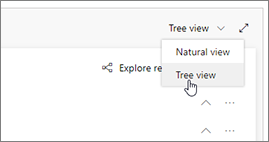
Abra a lista suspensa Adicionar na entidade Contato e selecione Adicionar entidade relacionada.
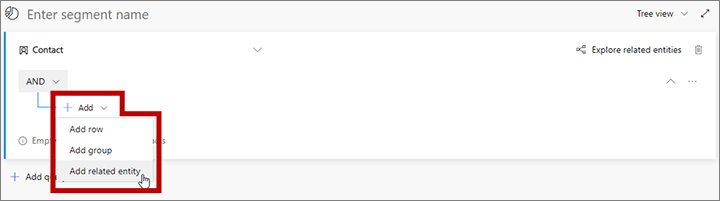
Uma nova entidade relacionada é adicionada à consulta. Selecione o campo com Selecionar entidade relacionada no texto fantasma para abrir uma lista suspensa grande de relacionamentos disponíveis. Digite "cliente potencial" no campo para filtrar a lista e selecione Cliente Potencial (Cliente Potencial -> Contato (Contato principal do cliente potencial)) na lista suspensa. Essa relação vincula a entidade Contato principal à entidade Cliente Potencial no campo Contato principal do cliente potencial da entidade Cliente Potencial. O campo Contato principal do cliente potencial identifica o contato que o Customer Insights - Journeys associa a cada cliente potencial. Mais informações: Mover entre entidades com relacionamentos
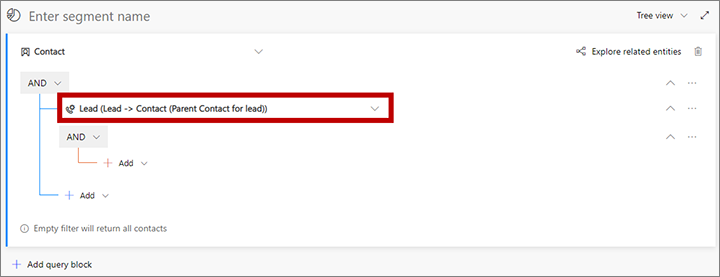
Abra a lista suspensa Adicionar abaixo da nova entidade relacionada e selecione Adicionar linha para começar a definir a coleta de itens da lista de espera que você está procurando.
No grupo abaixo do relacionamento do cliente potencial, configure uma consulta para localizar os clientes potenciais necessários. No exemplo a seguir, procuraremos clientes potenciais coletados em uma conferência recente. Todos foram atribuídos a um Tópico de "Conferência da Contoso Ltd".
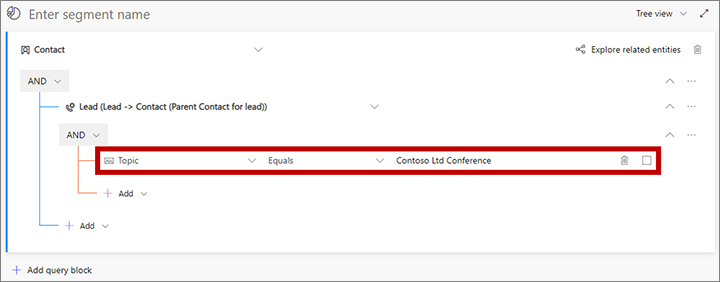
Continue adicionando linhas e grupos conforme a necessidade para definir a coleta de clientes potenciais e contatos que está procurando.
- Para localizar clientes potenciais, trabalhe no espaço destinado abaixo da entidade relacionada de Cliente Potencial (Cliente Potencial -> Contato (Contato principal do cliente potencial)). Os critérios adicionados aqui farão referência a diversos campos na entidade do cliente potencial.
- Para filtrar o conjunto de contatos relacionados aos clientes potenciais encontrados, trabalhe na área diretamente abaixo da entidade Contato (fora da entidade relacionada de Cliente Potencial (Cliente Potencial -> Contato (Contato principal do cliente potencial))). Os critérios adicionados aqui farão referência a diversos campos da entidade do contato.
Por exemplo, se a consulta a seguir encontrar todos os clientes potenciais da Conferência da Contoso Ltd., mas reduzir o público para incluir somente contatos com a função de tomador de decisões.
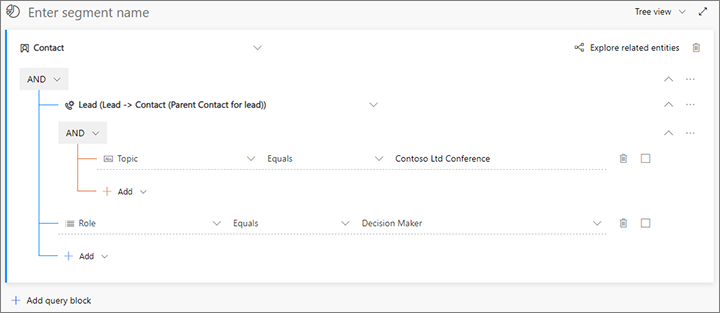
Selecione o campo acima da consulta que mostra Inserir nome do segmento como texto fantasma. Digite um nome para seu segmento.
Na barra de comandos, selecione Salvar para salvar seu segmento e, em seguida, selecione Ativar.
Gerar contatos automaticamente para clientes potencias órfãos
Segmentos, jornadas de clientes e outros recursos do Customer Insights - Journeys exigem que cada cliente potencial tenha um contato associado a ele. No entanto, as configurações orientadas a vendas podem seguir um modelo diferente, em que os clientes potenciais são criados como a primeira interação, sem necessariamente ter registros de contato associados a eles.
Para resolver isso, você pode usar os fluxos de trabalho personalizados do Dynamics 365 para gerar e associar automaticamente um registro de contato a cada registro de cliente potencial sem correspondência novo ou existente. Para criar o link, preencha o campo parentcontactid de cada registro de cliente potencial com o GUID do registro de contato relevante (esse campo é rotulado como Contato Pai do cliente potencial ao criar um fluxo de trabalho na interface do usuário). Esse campo se conecta ao registro de contato por meio de um relacionamentos N: 1 chamado lead_parent_contact.
Para obter mais informações sobre fluxos de trabalho, comece com os Fluxos de trabalho clássicos do Dataverse.
Além disso, qualquer usuário pode selecionar ou criar manualmente um contato para um cliente potencial usando o estágio Consulta do processo empresarial do Processo de vendas do marketing do cliente potencial até a oportunidade no registro de cliente potencial.
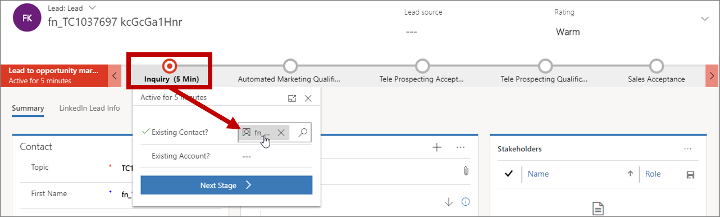
Manter contatos gerados automaticamente de usuários desordenados
Use o sinalizador marketingonly na entidade de contato para diferenciar os contatos gerados automaticamente (somente marketing) de outros tipos de contato. Isso torna mais fácil diferenciar esses dois tipos de contatos e configurar exibições de lista para vendedores que exibem apenas contatos qualificados de vendas sem incluir os contatos somente de marketing.
Se você estiver usando um fluxo de trabalho para gerar automaticamente contatos somente de marketing, seu fluxo de trabalho também deverá definir o sinalizador marketingonly para os contatos criados. Quando o cliente potencial é qualificado como uma oportunidade, outro fluxo de trabalho pode apagar esse sinalizador da entidade de contato relacionada, marcando-o como um contato de vendas qualificado.
As páginas do Customer Insights - Journeys podem criar novos clientes potenciais quando um contato conhecido envia a página e nenhum cliente potencial correspondente é encontrado para esse contato. Para evitar gerar clientes potenciais duplicados, defina a estratégia de correspondência de cliente potencial usada pelas páginas de aterrissagem para garantir que os clientes potenciais existentes sejam localizados e pontuados quando apropriado, em vez de criar novos. Para mais informações sobre como configurar sua estratégia de correspondência de clientes potenciais, consulte Configurar páginas de aterrissagem.
Inovação futura
Na versão atual do Customer Insights - Journeys, as técnicas descritas aqui devem ser implementadas de maneira personalizada por administradores e personalizadores para atender às necessidades específicas da organização. No futuro, esperamos fornecer mais funcionalidades inovadoras que tornarão essas personalizações mais rápidas e fáceis de implementar. Por exemplo, incluindo:
- Um fluxo de trabalho inicial de criação de contato que está inativo por padrão, mas que você pode ativar e personalizar conforme necessário para oferecer suporte a seus processos internos.
- Exibições de lista de contatos pré-configuradas para mostrar ou ocultar contatos somente de marketing para vários públicos-alvo conforme necessário, por exemplo, uma exibição de marketing que mostra todos os contatos e uma exibição de vendas que oculta contatos somente de marketing.
- Um recurso interno que cria e associa contatos quando você importa um grande número de clientes potenciais de uma só vez.
Daqui para frente, continuaremos a coletar comentários do mercado para identificar soluções para situações comerciais que ainda não são compatíveis com esse modelo de marketing.